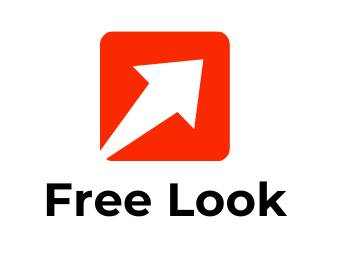Comment activer et utiliser le mode lecture sur un smartphone pour une expérience de lecture sans distractions?

Dans notre ère numérique actuelle, où les informations fusent de tous côtés, conserver une expérience de lecture fluide et sans distractions devient un défi quotidien. Que vous utilisiez un iPhone ou un appareil Android, il existe des outils simples qui peuvent grandement améliorer votre confort de lecture. Aujourd'hui, nous explorerons comment activer et utiliser le mode lecture sur votre smartphone pour transformer votre navigation en une expérience plaisante et efficace.
Pourquoi utiliser le mode lecture sur votre smartphone ?
L'utilisation du mode lecture sur un smartphone est une solution idéale pour ceux qui souhaitent lire des articles, des blogs ou des livres électroniques sans être constamment interrompus par des publicités, des pop-ups ou des éléments de navigation. Ce mode est conçu pour isoler le texte principal d'une page web en éliminant tous les éléments superflus et en réorganisant les contenus pour une lecture optimale.
En parallèle : Comment gérer et organiser vos fichiers sur un smartphone Android pour une productivité optimale?
Par exemple, lorsque vous activez le mode lecteur sur un iPhone ou un appareil Android, le texte est formaté de manière à être plus lisible, avec des polices appropriées et une absence totale de distractions. Les écrans modernes peuvent parfois être surchargés d'éléments visuels, mais avec le mode lecture, vous pouvez vous concentrer sur le contenu principal sans effort.
En outre, cette fonctionnalité est particulièrement utile lors de la lecture en voiture ou dans des environnements où l'attention est partagée. Vous pourrez ainsi lire des articles sans avoir à naviguer constamment sur votre écran. Google Chrome, par exemple, propose ce mode pour améliorer votre vitesse de lecture et faciliter l'accès à l'information.
A voir aussi : Comment utiliser la réalité augmentée pour la navigation intérieure avec un smartphone?
Comment activer le mode lecture sur un iPhone ?
Pour les utilisateurs de l'iPhone, Apple a intégré le mode lecture directement dans son navigateur Safari. Cette fonctionnalité est non seulement simple à utiliser, mais elle améliore également considérablement l'expérience de lecture sur un appareil Apple.
- Ouvrez Safari et accédez à la page web que vous souhaitez lire.
- Dans la barre d'adresse, vous verrez un icône indiquant le mode lecture (il ressemble à des lignes de texte).
- Cliquez sur cette icône pour activer le mode lecture. Le texte et les images seront alors réorganisés pour une lecture plus facile.
- Pour personnaliser davantage, sélectionnez l'icône "aA" dans la barre d'adresse pour modifier la taille du texte, la police, et même la couleur de fond.
Vous pouvez également configurer Safari pour qu'il active automatiquement le mode lecture pour certains sites. Cette option se trouve dans les paramètres de Safari sous "Mode lecteur automatique". Cela vous permet de profiter d'une lecture sans distractions sans avoir à activer manuellement cette fonction à chaque fois.
Activer le mode lecture sur Android
Pour les utilisateurs Android, plusieurs options s'offrent à eux pour bénéficier d'une lecture sans distractions. La plupart des navigateurs modernes, comme Google Chrome, proposent des fonctionnalités similaires au mode lecteur.
Utiliser Google Chrome
Google Chrome, développé par Google LLC, offre un mode lecteur intégré qui peut être facilement activé :
- Ouvrez Google Chrome sur votre appareil Android.
- Accédez à la page web que vous souhaitez lire.
- Une fois la page chargée, sélectionnez le menu à trois points en haut à droite de l'écran.
- Vous y trouverez une option pour activer le mode lecteur (parfois appelé "Simplifier la page"). Activez cette option.
Pour améliorer l'expérience de lecture, vous pouvez également modifier certains paramètres dans Google Chrome :
- Allez dans Paramètres > Accessibilité.
- Activez l'option "Simplification des pages web".
Ces paramètres permettent d'optimiser la lisibilité des contenus web et d'améliorer votre vitesse de lecture.
Autres applications pour Android
Il existe également plusieurs applications tierces qui peuvent être téléchargées depuis le Google Play Store. Des applications comme ReadEra ou Pocket permettent une lecture optimisée des articles et des livres électroniques. Ces applications offrent des fonctionnalités comme la synchronisation entre appareils, la lecture hors ligne et la personnalisation des polices et des fonds d'écran.
Lecture et mode lecteur dans Google Chrome : une révolution pour les utilisateurs web
L'utilisation du mode lecteur dans Google Chrome n'est pas uniquement limitée aux appareils mobiles. Sur votre ordinateur de bureau ou votre laptop, cette fonctionnalité peut également transformer votre expérience de lecture.
Comment activer le mode lecture dans Google Chrome sur le web ?
- Ouvrez Google Chrome et accédez à la page web que vous souhaitez lire.
- Cliquez sur le menu à trois points en haut à droite.
- Sélectionnez "Paramètres" > "Accessibilité".
- Activez l'option "Mode lecteur". Une fois activée, une icône de livre apparaîtra à côté de la barre d'adresse lorsque vous visiterez des pages compatibles.
Ce mode est particulièrement utile pour les longues lectures ou les articles techniques. En filtrant les distractions, vous pouvez vous concentrer pleinement sur le contenu, ce qui est idéal pour des lectures intenses ou académiques.
Utiliser le mode lecteur avec d'autres extensions
Pour une expérience de lecture encore plus personnalisée, il existe plusieurs extensions disponibles sur le Chrome Web Store. Des extensions comme Mercury Reader ou Reader Mode permettent de modifier et de personnaliser l'apparence des pages web pour un confort de lecture maximal. Elles offrent des options comme l'ajustement des marges, la modification des polices, et même la conversion des pages en fichiers PDF.
Lecture vocale : un atout pour les multitâches
Si vous préférez écouter vos articles au lieu de les lire, la fonctionnalité de lecture vocale est une excellente alternative. Que ce soit pour un trajet en voiture ou pour des moments où vous ne pouvez pas fixer votre écran, la lecture vocale transforme vos articles en audio.
Comment activer la lecture vocale sur un iPhone ?
Apple offre une fonctionnalité de lecture vocale intégrée dans iOS :
- Accédez aux Paramètres > Accessibilité > Contenu vocal.
- Activez l'option "Énoncer la sélection".
- Lorsque vous lisez un article, sélectionnez le texte et choisissez "Énoncer" dans le menu contextuel.
Lecture vocale sur Android
Sur Android, Google LLC a intégré la lecture vocale dans ses services d'accessibilité :
- Allez dans Paramètres > Accessibilité.
- Activez "Sélectionner pour prononcer".
- Une fois activé, sélectionnez le texte et appuyez sur l'icône de lecture pour que l'appareil énonce le texte pour vous.
Des applications comme Google Assistant ou Voice Aloud Reader peuvent également être utilisées pour lire des articles à haute voix, offrant ainsi une flexibilité accrue pour vos moments de lecture multitâches.
L'activation et l'utilisation du mode lecture sur votre smartphone, qu'il soit Apple ou Android, révolutionne la manière dont vous consommez l'information. En isolant le texte principal et en éliminant les distractions, vous pouvez profiter d'une expérience de lecture fluide et agréable, que ce soit sur votre écran ou à travers des applications tierces.
Alors, n'attendez plus et commencez à explorer ces fonctionnalités pour une lecture sans interruption. Vous découvrirez rapidement combien il est agréable de naviguer dans un monde numérique plus propre et plus facile à lire. L'activation du mode lecteur est simple et vous ouvre les portes d'une lecture plus productive et plus plaisante. Bonne lecture!